
U kunt de standaardzoekmachine wijzigen in de moderne versie van Internet Explorer 10, maar Microsoft verbergt deze optie goed. U vindt het niet in de charm Instellingen van IE - u moet deze instelling vanaf het bureaublad wijzigen.
Nadat u deze instelling op het bureaublad heeft gewijzigd, gebruiken beide versies van Internet Explorer uw favoriete zoekmachine. U moet het bureaublad gebruiken om bepaalde instellingen op Windows-tablets te wijzigen - zelfs Windows RT heeft een beperkte desktop.
De standaardzoekmachine wijzigen
Internet Explorer 10 gebruikt standaard de Bing-zoekmachine van Microsoft. Om over te schakelen naar Google of een andere zoekmachine, heb je het bureaublad nodig. Om toegang te krijgen tot het bureaublad, klikt u op de bureaubladtegel op het startscherm of drukt u op WinKey + D.
Open Internet Explorer op het bureaublad door op het pictogram Internet Explorer op uw taakbalk te klikken. Klik op het tandwielmenu in de rechterbovenhoek van het Internet Explorer-venster en selecteer Manage add-ons .

Selecteer de categorie Zoekmachines in het venster Invoegtoepassingen beheren en klik op het Vind meer zoekmachines link onderaan het venster.

Zoek uw favoriete zoekmachine op de galerijpagina die verschijnt. Google wordt op de pagina vermeld, maar u vindt ook andere zoekmachines zoals DuckDuckGo.
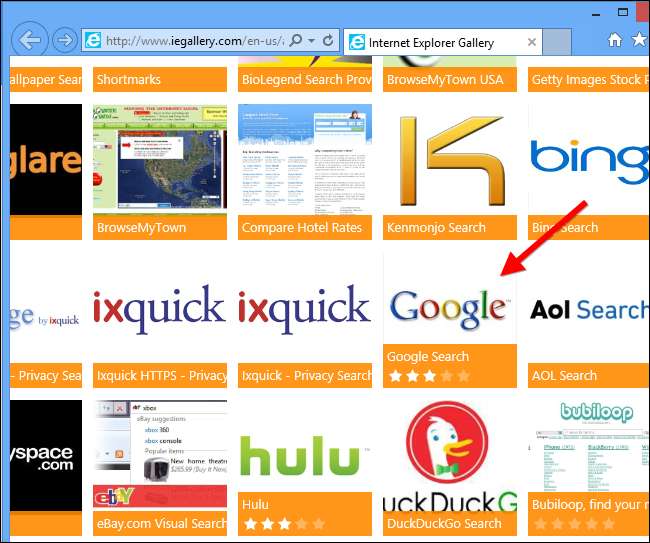
Klik op de knop Toevoegen aan Internet Explorer op de pagina. Wanneer het venster Zoekprovider toevoegen verschijnt, klikt u op het Stel dit in als mijn standaardzoekmachine selectievakje en klik op Toevoegen.

Google (of de door u gekozen zoekmachine) wordt nu uw standaardzoekmachine in beide versies van Internet Explorer 10: de "Metro" -versie en de desktopversie.
Het is echter mogelijk dat Internet Explorer 10 uw nieuwe zoekmachine pas echt gebruikt als u deze sluit en opnieuw opent. Als de moderne versie van Internet Explorer 10 uw nieuwe standaardzoekmachine niet gebruikt, opent u deze, pakt u de bovenkant van het venster met uw muis en sleept u het naar de onderkant van uw scherm. Hiermee wordt Internet Explorer 10 afgesloten. (Als u een aanraakscherm gebruikt, veegt u omlaag vanaf de bovenkant van uw scherm naar de onderkant van uw scherm.)
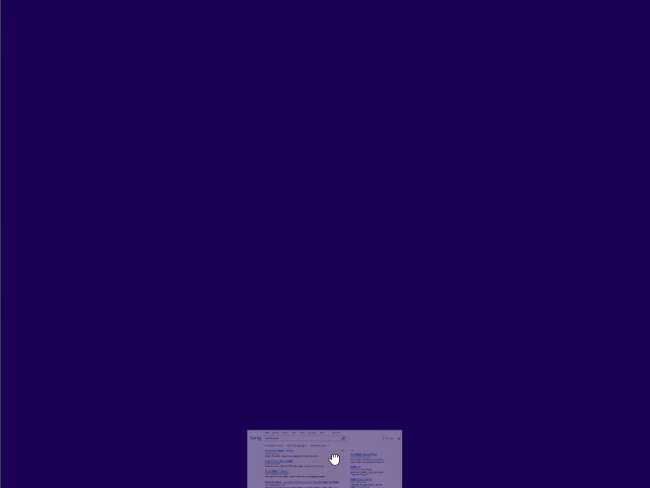
Open Internet Explorer opnieuw nadat u het hebt gesloten en het zal uw favoriete zoekmachine gebruiken wanneer u een zoekopdracht in de adresbalk typt - u zult Bing niet meer zien.
Als u Internet Explorer 10 niet wilt gebruiken om te zoeken, zijn er enkele alternatieven: Google maakt een speciale zoek-app met de naam Google zoeken die u kunt installeren vanuit de Windows Store.
U kunt ook Google Chrome of Mozilla Firefox installeren, die elk werken in de moderne gebruikersinterface van Windows 8. (Merk op dat Windows RT geen browsers van derden ondersteunt.)







